
El Centro de Control es un aspecto importante de tu iPhone, por lo que entendemos lo angustioso que puede ser cuando no funciona correctamente. En este artículo, vamos a compartir contigo qué hacer cuando el Centro de Control de tu iPhone no se desliza hacia arriba en iOS 17.
Antes de llegar a las diversas soluciones que puede probar cuando el iPhone no desliza hacia arriba, es importante entender por qué puede suceder esto. Esto le ayudará a evitar el problema en el futuro y también le ayudará a seleccionar una solución adecuada.
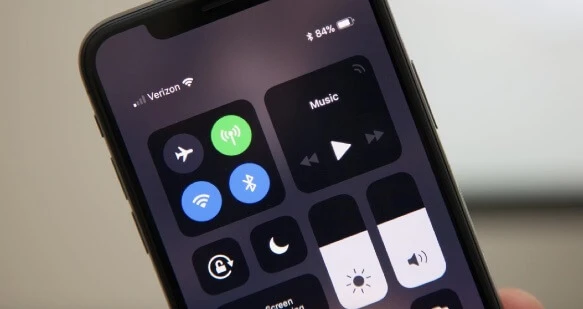
Las siguientes soluciones son útiles cuando el Centro de Control no se abre:
Puede haber demasiado polvo en la superficie de su iPhone si no ha limpiado el dispositivo durante mucho tiempo. Es necesario limpiar la superficie del dispositivo con un paño seco y limpio.
Si el iPhone 12 no desliza hacia arriba solo para desbloquear, tienes que comprobar si has habilitado el Centro de Control en la pantalla de bloqueo. A continuación te explicamos cómo hacerlo:
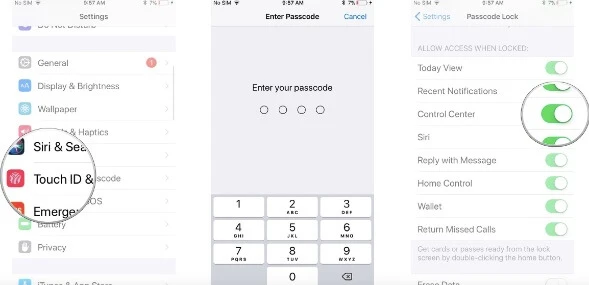
También puedes intentar acceder al Centro de Control desde "dentro de una app". Pero primero debes habilitar esta opción. A continuación te explicamos cómo hacerlo:
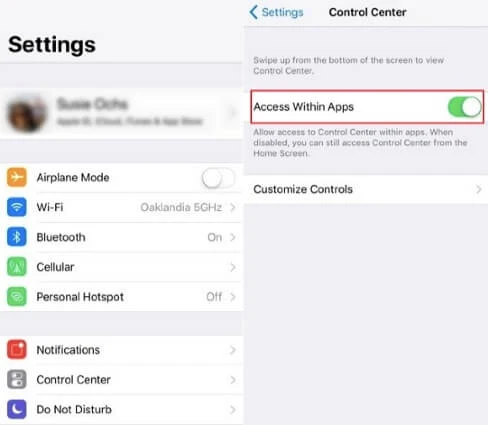
Hay algunas fundas y protectores de pantalla incompatibles que pueden causar problemas con la pantalla del iPhone, incluyendo problemas con el Centro de Control. Por lo tanto, es posible que quieras quitar la funda, el protector o ambos y comprobar si el problema del Centro de Control se resuelve.
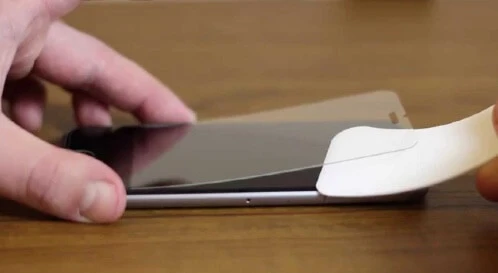
También puedes solucionar el problema de que el Centro de Control no se abra desactivando "VoiceOver". Para ello, sigue estos sencillos pasos:
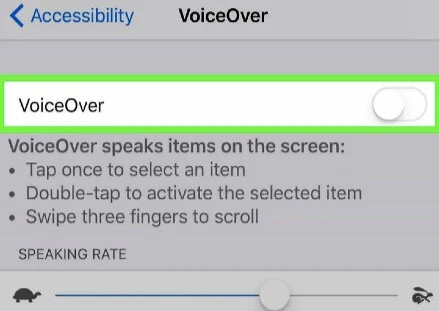
Reiniciar el dispositivo puede ayudar a eliminar algunos de los ajustes que están causando el problema del centro de control del iPhone que no funciona. A continuación te explicamos cómo reiniciar tu iPhone:
Si el simple reinicio del dispositivo no funciona, debes intentar forzar el reinicio. A continuación te explicamos cómo hacerlo para los distintos modelos:
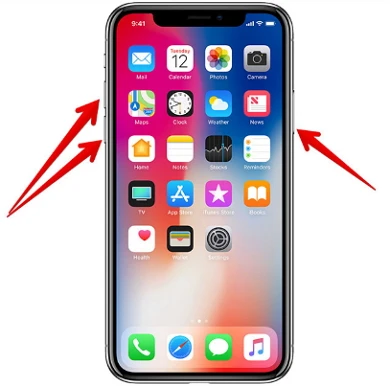
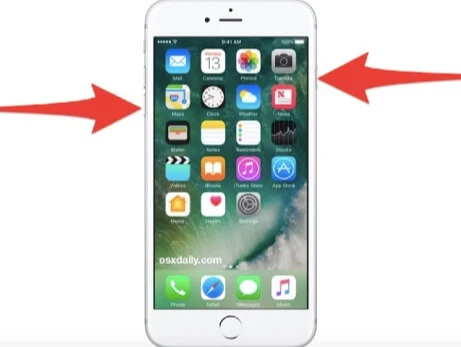
Puede haber algunos elementos del Centro de Control que no funcionen por sí mismos y que podrían estar impidiendo que se deslice hacia arriba. Por lo tanto, restablecer los elementos del Centro de Control puede arreglar el dispositivo. A continuación te explicamos cómo hacerlo:
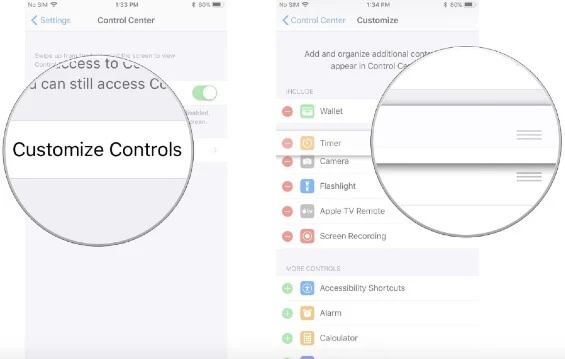
Una vez que hayas eliminado el control problemático, el Centro de Control debería funcionar.
Restablecer todos los ajustes puede funcionar para arreglar este problema del centro de control del iPhone que no funciona porque eliminará todos los ajustes de preferencias, incluyendo los que pueden estar causando el mal funcionamiento del Centro de Control del iPhone. A continuación se explica cómo hacerlo:
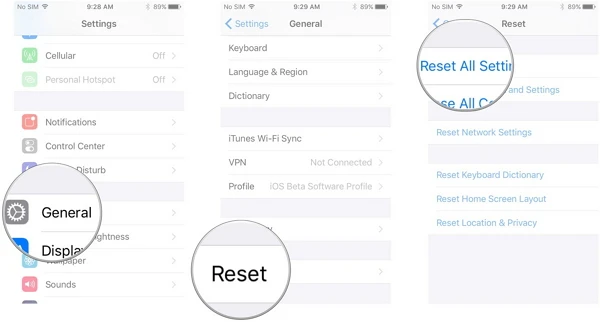
Cuando el dispositivo se reinicie, comprueba si se puede abrir el Centro de Control del iPhone.
La solución más eficaz es reparar el sistema iOS. Algunos ajustes pueden dañar su sistema iOS y es posible que necesite una herramienta que le ayude a solucionar el problema. Por suerte para usted, tenemos FoneGeek iOS System Recovery. Esta herramienta está diseñada para arreglar este problema y cualquier otro problema de iOS, como el iPhone atascado en la pantalla blanca con el logotipo de Apple en negro, la actualización de iOS atascado en el modo de recuperación.
Es fácil de usar y tiene una tasa de éxito del 100% para reparar todos los problemas del sistema. Además, este programa está altamente recomendado por CNET, Software.Informer, Filehorse, GetDroidTips, Lera Blog y muchos otros sitios de medios.
Para solucionar el problema del Centro de Control del iPhone que no se desliza hacia arriba sin perder datos, siga estos sencillos pasos:
Paso 1: Descarga, instala y ejecuta el programa en tu ordenador. Selecciona el "Modo Estándar" y luego conecta tu iPhone al ordenador mediante el cable USB.

Paso 2: Siga las instrucciones en pantalla para poner el dispositivo en modo DFU/recuperación. El programa lo detectará y ofrecerá un firmware adecuado para el dispositivo. Haga clic en "Descargar" para descargar el firmware.

Paso 3: Cuando la descarga del firmware se haya completado, haga clic en "Fix Now" y el dispositivo comenzará a reparar el dispositivo. Mantenga el dispositivo conectado al ordenador hasta que el proceso se complete.

Q1. ¿Cómo se puede abrir el Centro de Control en el iPhone sin tener que deslizar el dedo?
Puedes evitar el deslizamiento para abrir el Centro de Control en el iPhone a través de Assistive Touch. Pulsa el botón de encendido durante 3 veces para activar la función Assistive Touch. A continuación, haz clic en el icono de Assistive Touch y pulsa en "Centro de control" para obtener el Centro de control en el iPhone.
Q2. ¿Cómo se añaden botones al Centro de Control en el iPhone?
Ve a los Ajustes del iPhone y haz clic en la opción "Centro de control". Podrás ver varias funciones en la opción "Más control". Pulsa el icono verde "+" para añadir botones al centro de control.
Prueba las soluciones anteriores una tras otra hasta que una de ellas funcione. Puedes usar la sección de comentarios más abajo para hacernos saber si has podido solucionar el problema del centro de control del iPhone/iPad que no se desliza hacia arriba. Las preguntas sobre este y cualquier otro tema también son bienvenidas y haremos todo lo posible para ayudar.
Joan J. Mims está interesada en investigar todos los consejos sobre el iPhone, iPad y Android. Le encanta compartir ideas útiles con todos los usuarios.
Su dirección de correo electrónico no será publicada. Los campos obligatorios están marcados con *.

Derechos de autor © 2022 FoneGeek Software Co., Ltd. Todos los derechos reservados